怎么安装和配置IIS服务器
1、点击桌面左下方的开始菜单,在程序列表中找到控制面板,点击进入。

2、在控制面板页面,选择“程序与功能”。

3、在控制面板主页下边,找到“打开或关闭Windows功能”字样,点击进入。
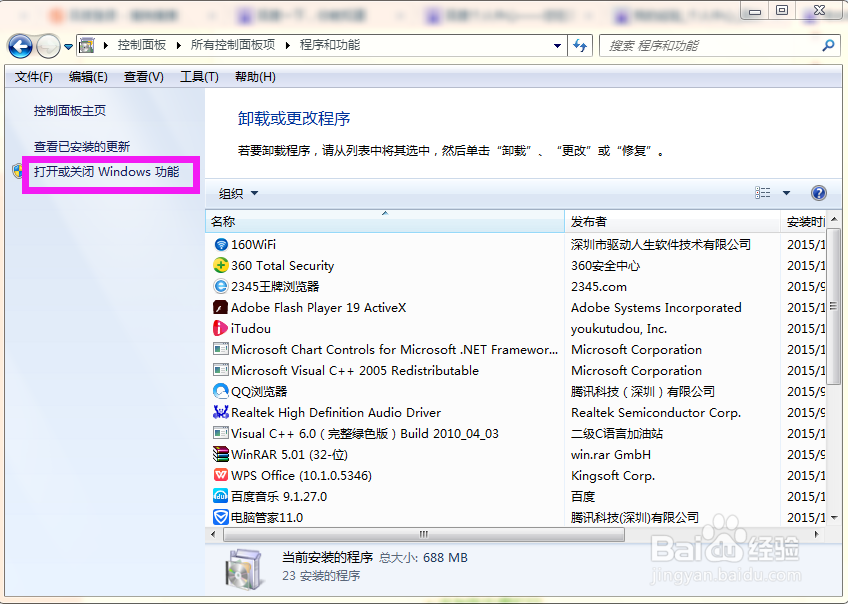
4、在Windows功能列表里,找到Internet信息服务,勾选前面的方框。FTP服务器前面的方框不需要选中;然后点击确定按钮。

5、安装IIS时,系统会弹出一个安装进度对话框,如下图所示,耐心等待一会就好。

6、安装完成后返回控制面板主页,在功能列表中找到“管理工具”,点击进入。
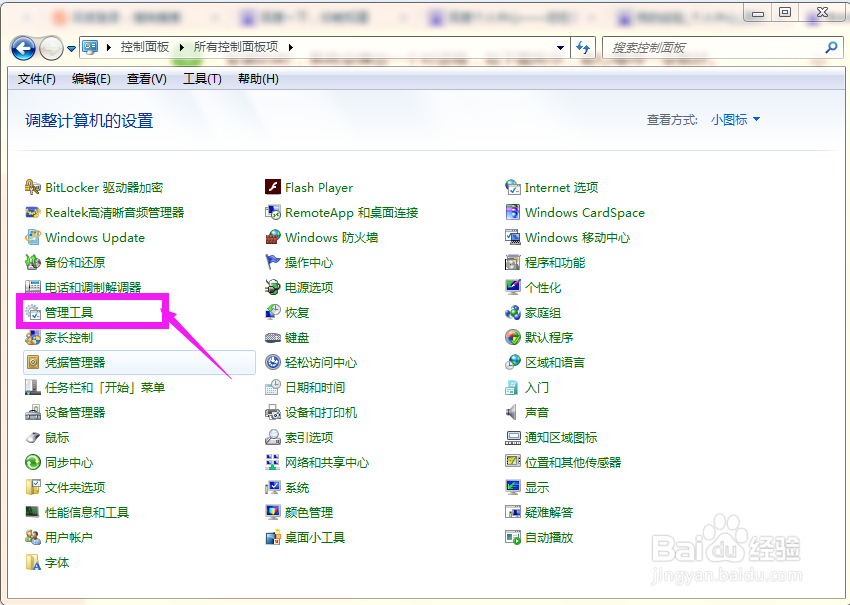
7、此时,在管理工具窗口的功能列表中,找到“Internet信息服务管理器”,这是刚才已经配置好的程序;然后点击进入。

8、此时,呈现在用户面前的就是Internet信息服务管理器界面,IIS安装与配置成功。
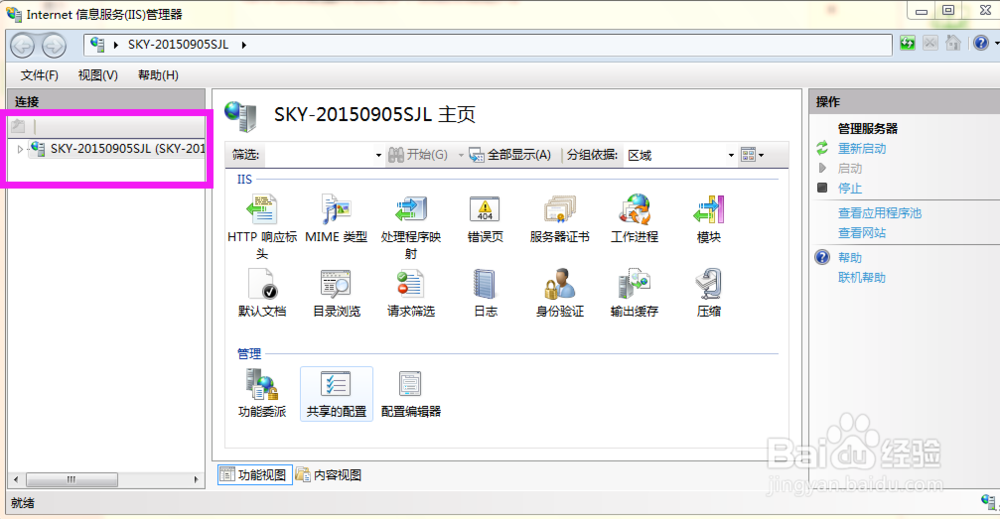
声明:本网站引用、摘录或转载内容仅供网站访问者交流或参考,不代表本站立场,如存在版权或非法内容,请联系站长删除,联系邮箱:site.kefu@qq.com。
阅读量:52
阅读量:118
阅读量:104
阅读量:187
阅读量:120